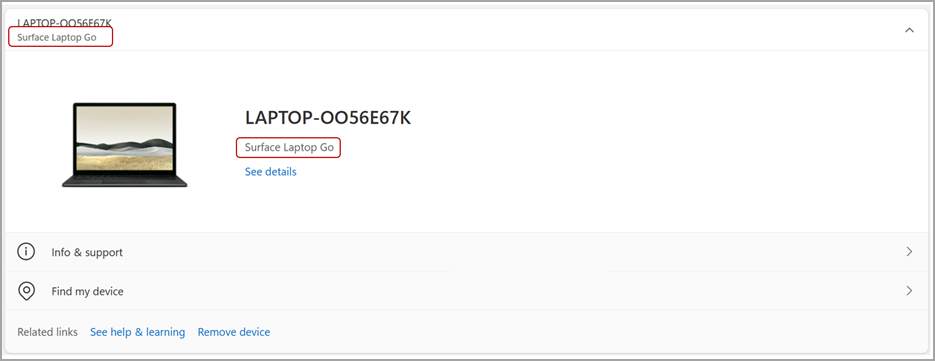Ta reda på vilken Surface-modell du har
Det finns flera sätt att ta reda på vilken Surface-enhetsmodell du har.
Titta i Surface-appen
Det enklaste sättet att ta reda på vilken Surface-modell du har är att använda Surface-appen. Modellnamnet på din Surface-enhet och varje Surface-tillbehör visas.
Obs!: När du är inloggad i Surface-appen kan du se information för andra Surface-enheter som du också har loggat in på.
I Surface-appen expanderar du Enhetsinformation och tittar på värdet bredvid Surface-modellen.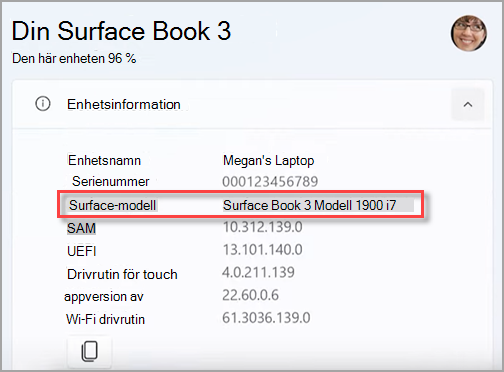
Obs!: Om du inte har Surface-appen installerad kan du ladda ned Surface-appen från Microsoft Store. När den har laddats ned väljer du Start , söker efter Surface och väljer sedan appen i listan med resultat.
Titta i Inställningar för Windows 11
-
Välj Start > Inställningar > System och skrolla sedan nedåt och välj Om .
Öppna Om inställningar -
Leta längst upp i fönstret, ovanför enhetsspecifikationer för att hitta information om Surface-modellen.
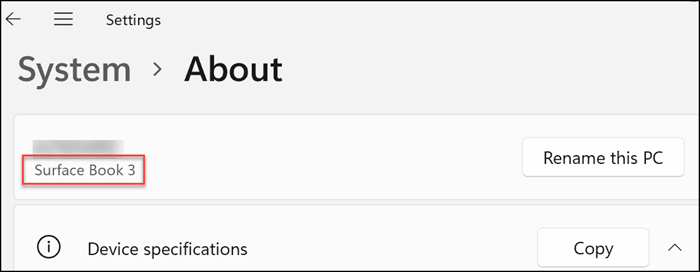
Titta i Systeminformation för Windows 11 eller Windows 10
-
Välj Start , skriv system i sökrutan och välj sedan Systeminformation i listan med resultat.
-
Leta efter Systemmodell i fönstret till höger.
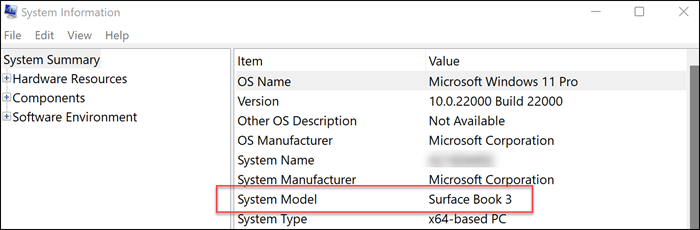
Titta på enheter som är kopplade till ditt Microsoft-konto
-
Gå till account.microsoft.com/devices.
-
Logga in på ditt Microsoft-konto och välj Hantera enheter under Enheter för att visa dina associerade enheter.
Om du redan är inloggad kan dina associerade enheter öppnas automatiskt så att du kan visa dem.